نواصل سلسلة تمارين سوليد وركس SolidWorks و سنتناول اليوم تمرين صفحة 33 من الكتاب المدرسي (كرّاس الأنشطة ) لمادّة التربية التكنولوجيّة لوزارة التربية لجمهوريّة التونسيّة للسنة الثّانية ثانوي (شعبة إعلاميّة)
بعدما قمنا سابقا بإنجاز التّمارين صفحة 32 و صفحة 31 من نفس الكتاب.
القطعة رقم 2 متمثّلة في Colonne للمنتج Pied-photo
و في ما يلي التمرين فيه صيغته الأصليّة
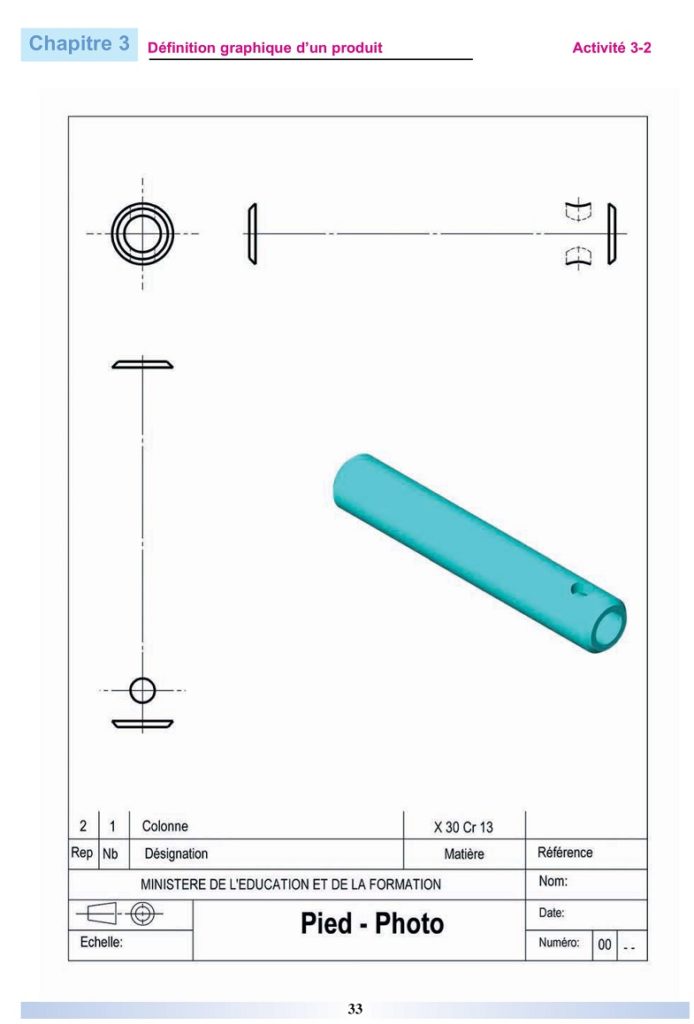
الرسم الثلاثي الأبعاد
في ما يلي مجموعة من رسومات تقنيّة و صور ملوّنة الثلاثية الأبعاد
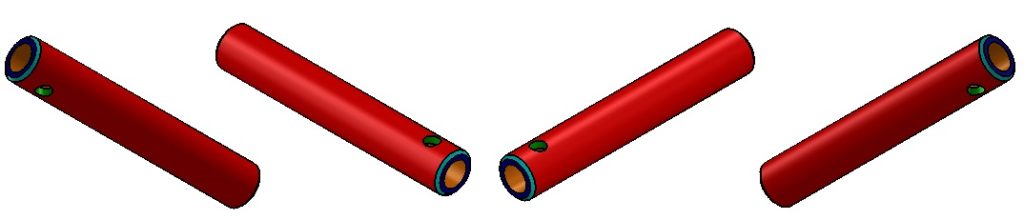
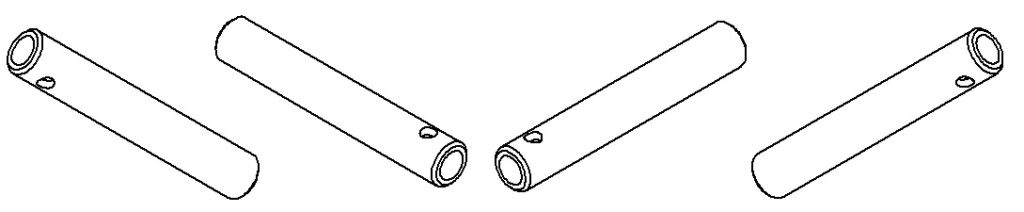
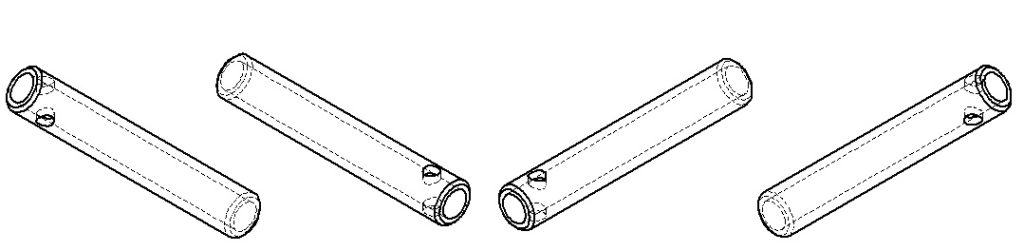
الرسم التعريفي
رسومات تعريفيّة مختلفة (مقنّنة و ملوّنة ) للقطعة
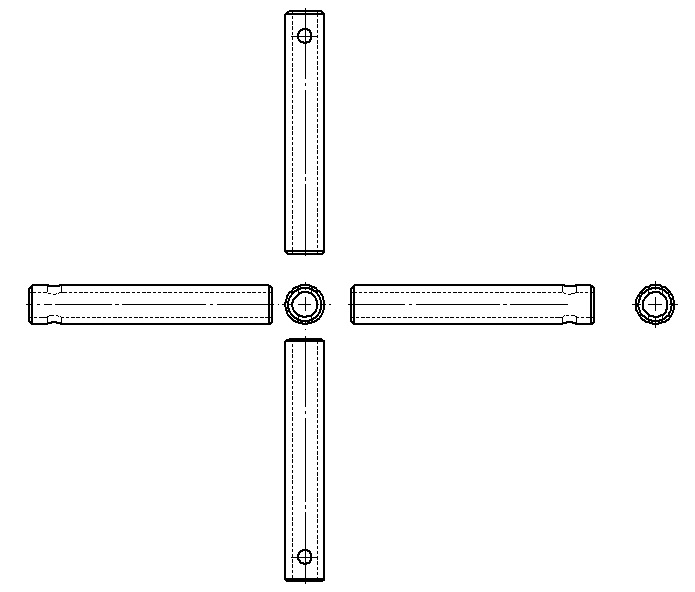
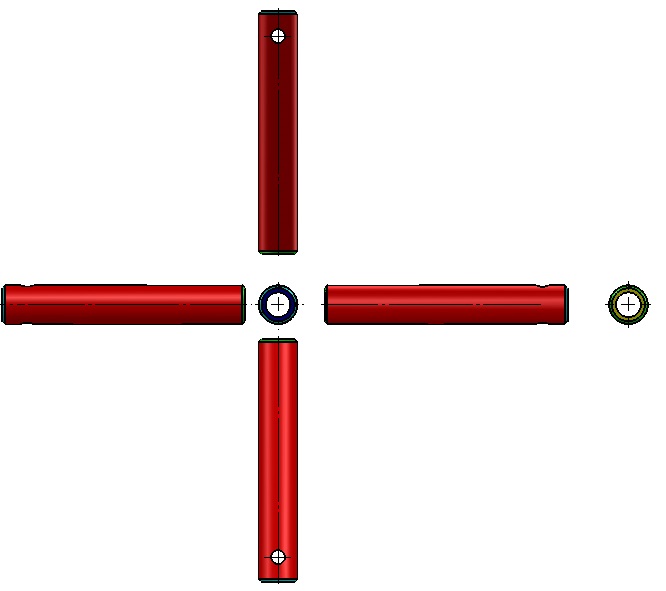
القطاع البسيط
مجموعة من الرسومات للقطاع البسيط على القطعة رقم 2
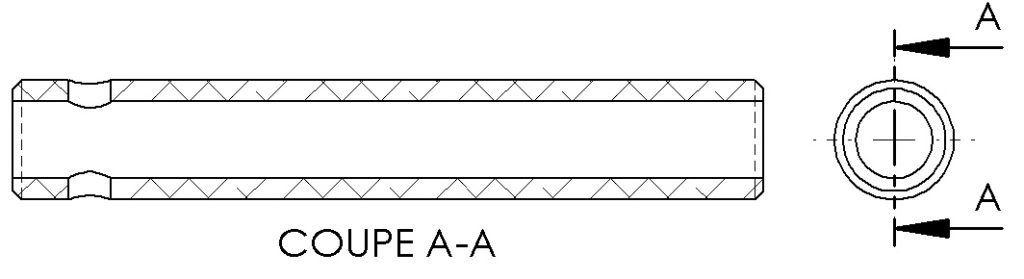
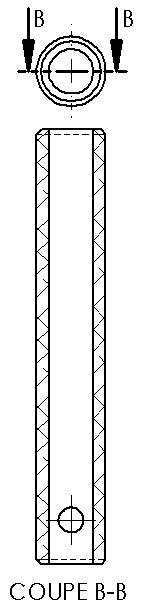
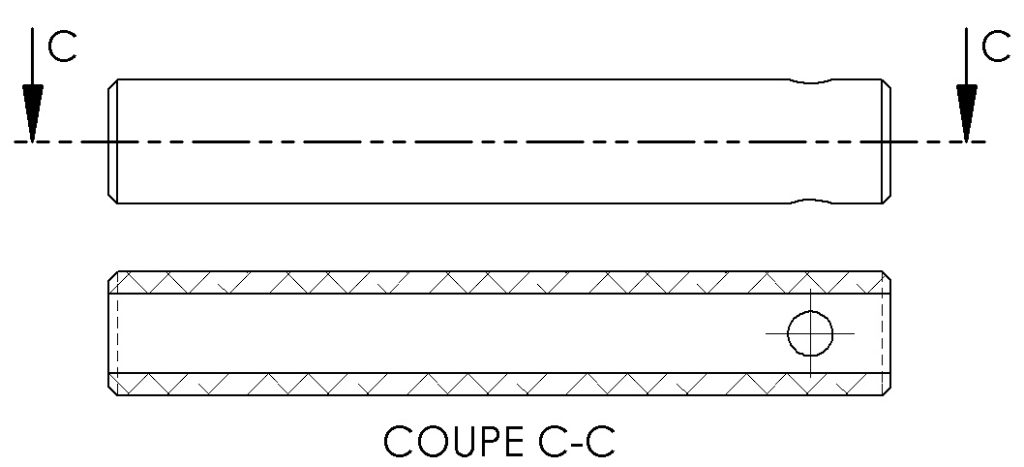
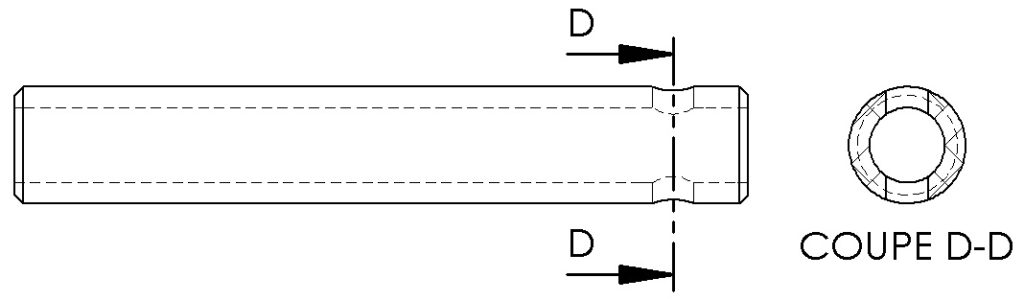
لأكثر توضيح للقطاع البسيط للقطعة 2 يمكنك مشاهدة هذا الفيديو ضمن تمارين سوليد وركس SolidWorks
الترقيم (القياسات) Cotation
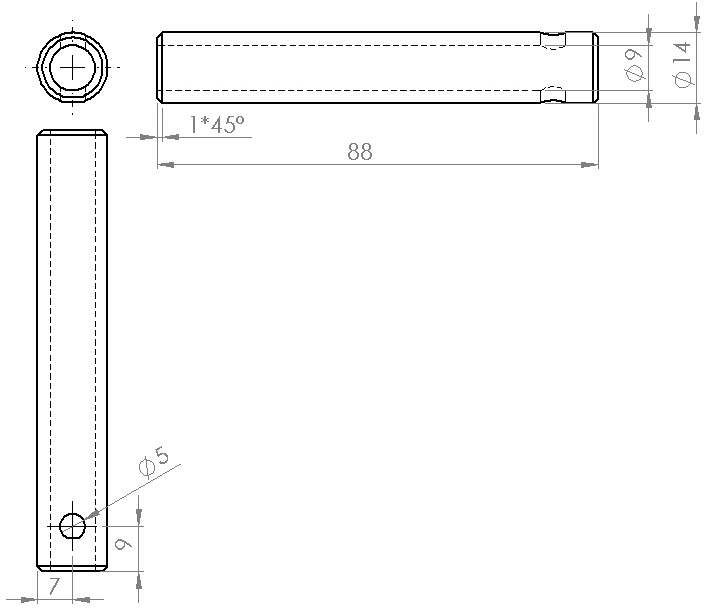
التمرين سوليد وركس SolidWorks
إنطلاقا من الرسم التعريفي للقطعة رقم 2 و بإعتبار المادة هي َAlliage 1060 و بإعتبار القياسات بالملّيمتر .
أنجز رسم هذه القطعة على برمجيّة سوليد وركس SolidWorks
بيّن إنّ القطعة تزن 21.07 غرام
إصلاح التمرين بإستعمال برمجيّة سوليد وركس
في البداية نقوم بفتح برمجيّة سوليد وركس SolidWorks ونختار لرسم القطعة
Une représentation 3D simple composant de construction
و بالضغط عليها و بإختيارنا إلى Esquisse و بإختيارنا المستوي الأمامي Plan de face الذي سيرسم فيها الوجه الأمامي للقطعة برسم دائرتين.
(يكمن أن نبدأ برسم مستطيل ثمّ جعله إسطوانة).
بالنسبة إلى الدائرتين لهما نفس المركز و بقطر 9 مم و 14 مم كما هو مبين في الصّورة
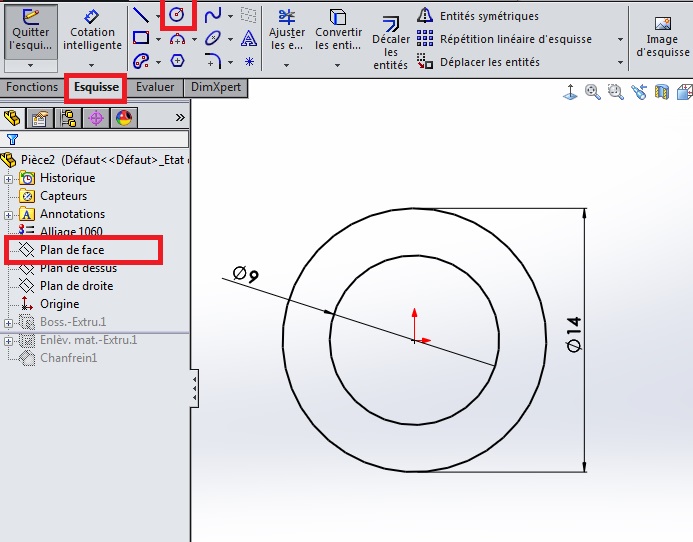
بعد الموافقة و لجعلها إسطوانة نختار هذه العمليّة
Fonction -> base/bossage extrudé
إذا لم تظهر القطعة مثقوبة نضغط على Contours sélectionnés
ثمّ نضغط على الدائرة الصّغيرة الخاصة بالثقب
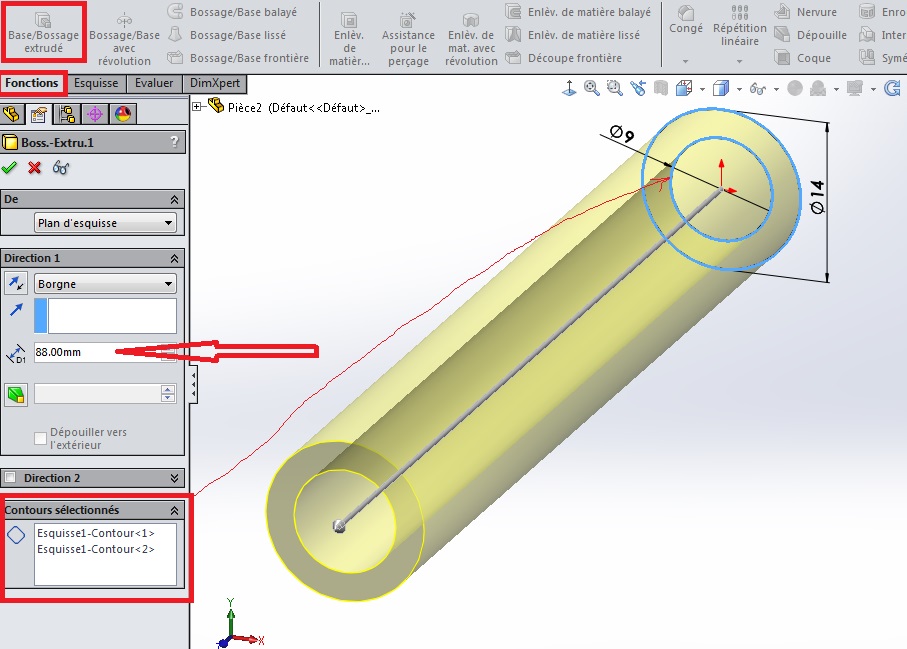
و نتحصّل في نهاية المرحلة الأولى على هذه الاسطوانة ذات ثقب
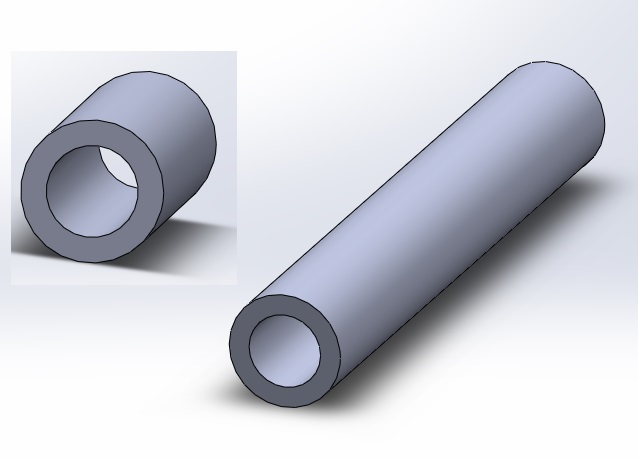
في المرحلة الثانيّة سنقوم بإنجاز ثقب نافذ من أعلى القطعة.
نختار الوجه العلوي و أن يكون قائما و بالذهاب إلى Esquisse و نقوم برسم دائرة قطرها 5 مم و تبعد عن الحافّة السفليّة 9 مم و في منتصف الإسطوانة مثلما هو مبيّن في الصّورة
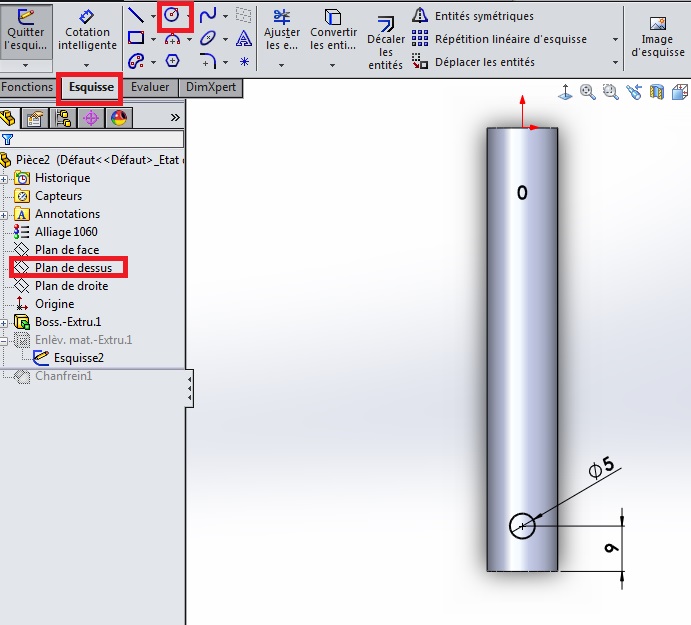
و بعد الموافقة يجب ثقب القطعة على كامل القطعة
نختار Fonction -> Enlèvement de matière extrudé
نختار الدائرة لإنجاز العمليّة و يثقب في إتّجاهين لأنّ الدائرة رسمت في وسط الإسطوانة
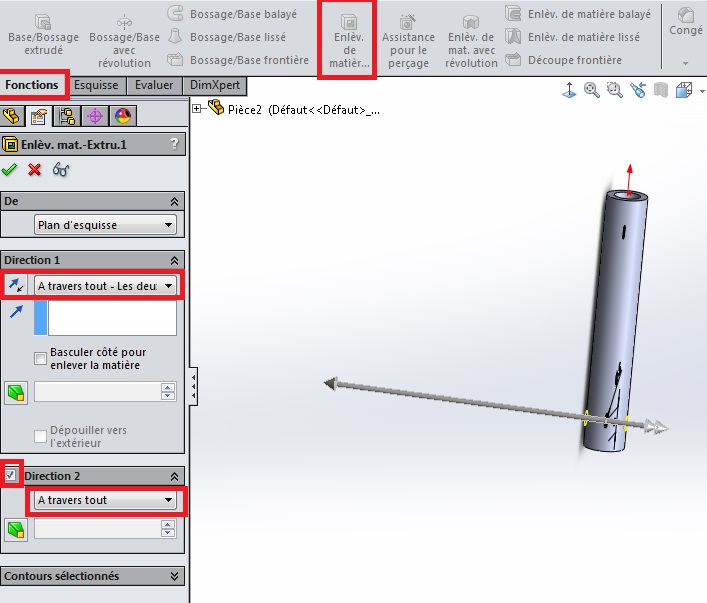
و نتحصّل في نهاية المرحلة الثّانية على هذه الصّورة

المرحلة الثالثة و الأخيرة في الرسم هو إنجاز شطف من طرفين
بقيمة 1مم و بزاوية 45° وذلك بإنتقال إلى
Fonction -> Chanfrein
وضع القيمة مثلما مبيّن في الصورة
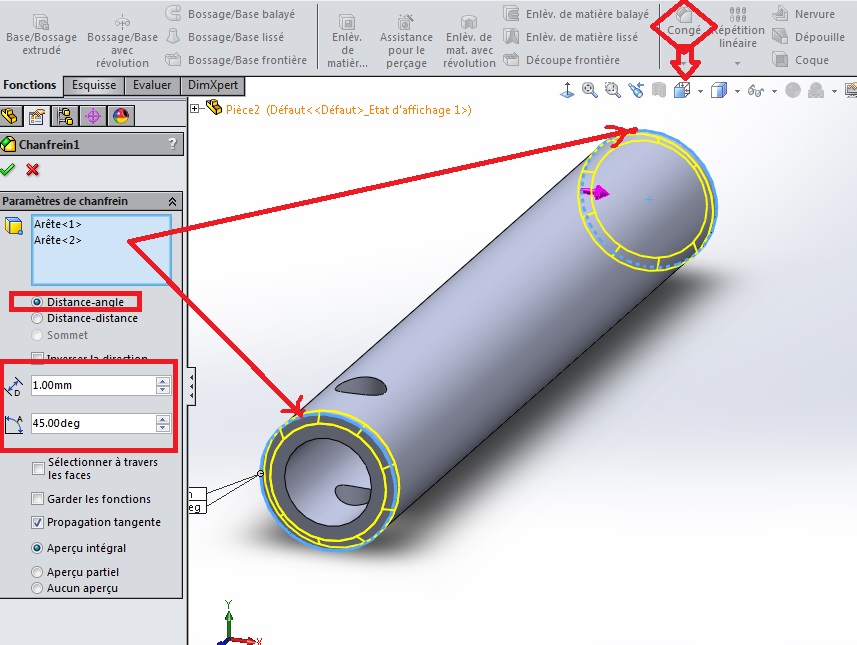
و نتحصّل في نهاية التمرين على هذه القطعة
ولتثبّت من وزن القطعة يجب تحديد المادّة التي صنعت منها و ذلك بالذهاب إلى
Matériau -> alliage 1060
أو إذا كانت لا تظهر في قائمة المواد المقترحة و الأكثر إستعمال يمكن الذهاب إلى
Matériau -> Editer le matériau-> alliages d’aluminium -> alliage 1060
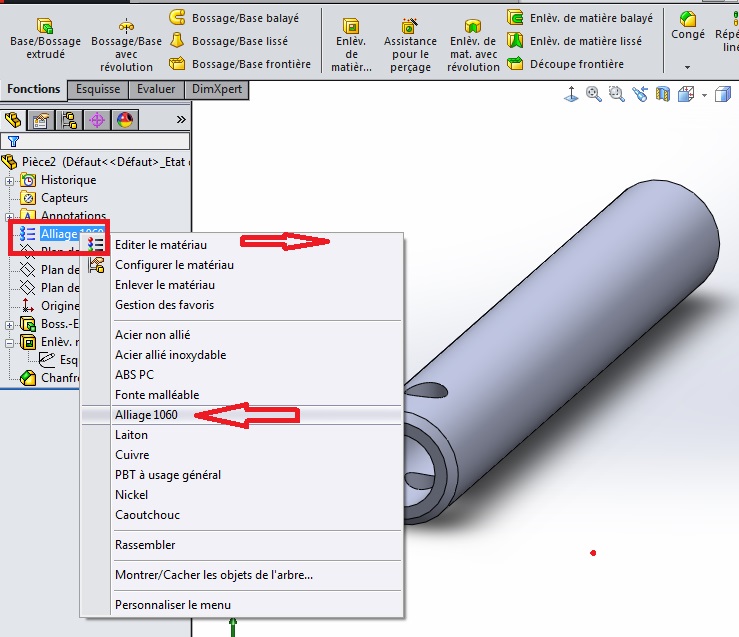
ثمّ نتثبّت من الوزن و ذلك بالذهاب إلى
Evaluer -> Propriétés de la masse
ونتأكّد بأنّ الوزن 21.07 غرام
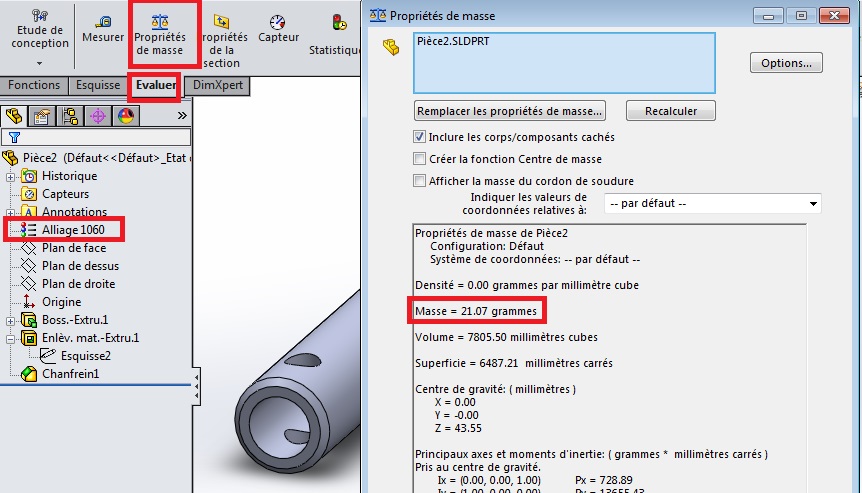
وكما توفّر برمجيّة سوليد وركس على عدّة معلومات إضافيّة مثل المساحات و مركز الثقل يمكنك الإطّلاع عليها
لأكثر توضيح حول طريقة إنجاز هذا التمرين الذي هو ضمن سلسلة دروس وتمارين سوليد وركس SolidWorks يمكنك مشاهدة هذا الفيديو
تلوين القطعة إنطلاقا من صورة
يمكننا تلوين أو تزيين القطعة المرسومة عبر برمجيّة سوليد وركس solidworks
إنطلاقا من صورة واحدة أو صغيرة يمكن تكرارها.بالنسبة لهذه القطعة سنقوم بتزيين القطعة إنطلاقا من هذه الصورة

ولكي نتحصّل على مثل هذه القطعة

في البداية نضغط على إيقونة تلوين القطعة
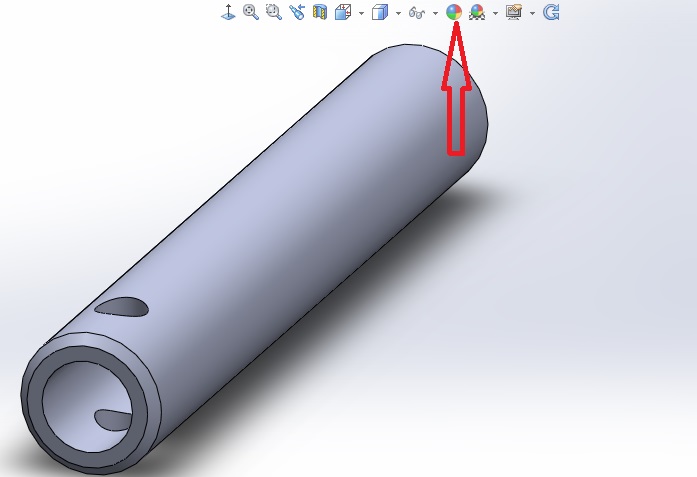
عندما تظهر لنا نافذة الخاصة بالتلوين نختار في مكان
Chemin du fichier d’apparence ->Parcourir Apparence
مع تحديد الصيغة الصورة extension مثل (*.jpg *.psd *.png …)
ثمّ نختار الصّورة مع تحديد طريقة التلوين (القطعة كاملة أو إنطلاقا من المساحات…)
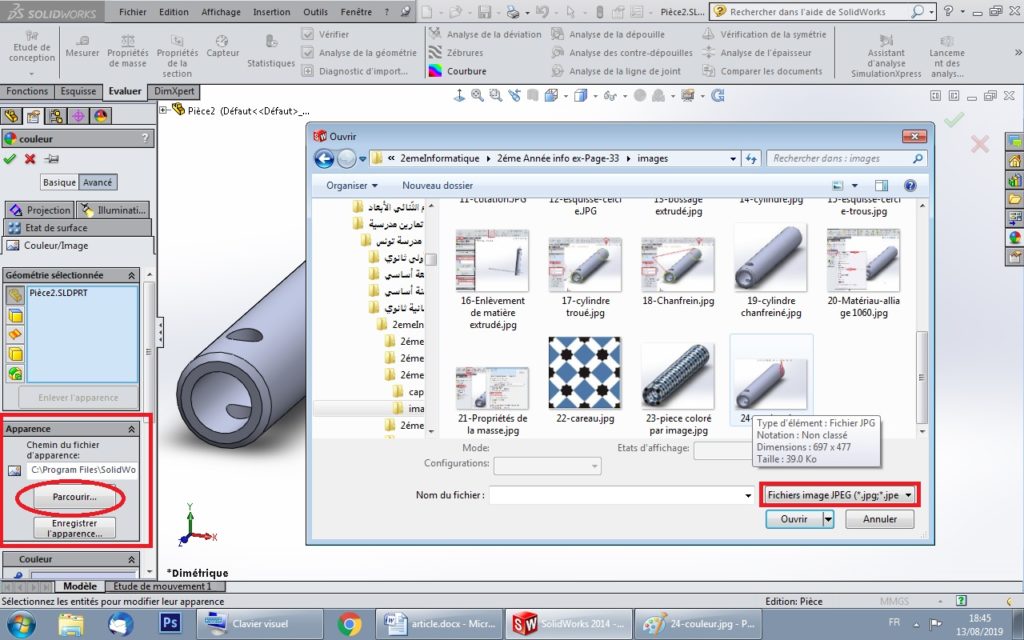
و بعد إختيار الصورة يطلب منك تسجيل الصورة بصغة خاصة بسوليد وركس (.p2m) وهذا لكي تضاف في قائمة الصور و يمكن إستعمالها و إي قطعة أخرى
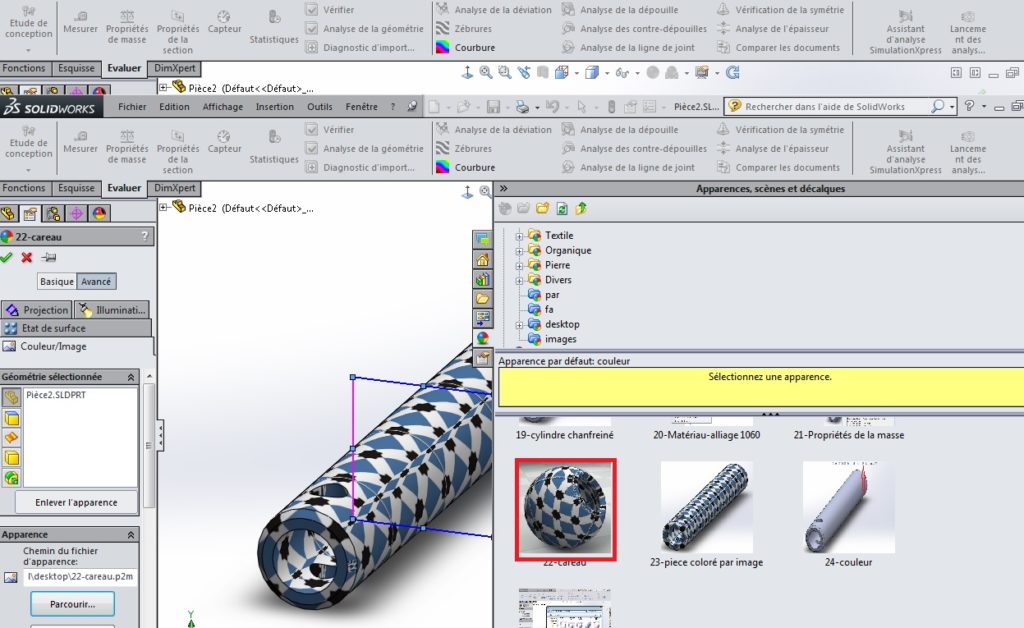
المربّع الموجود في الصورة يمكنك التحكّم في قياسات الصورة كتكبيرها أو تصغيرها
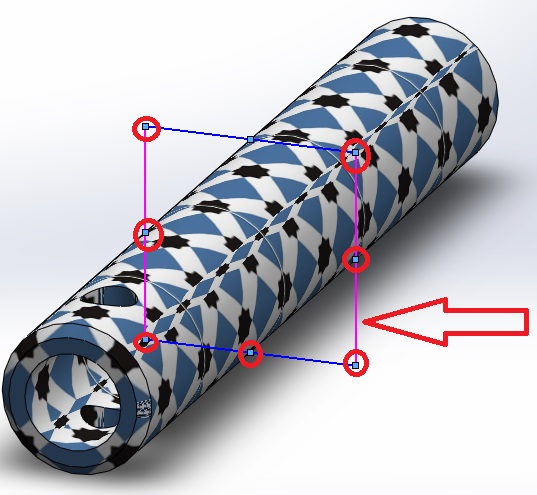
يمكن حذف الصورة المختارة أو أي لون تمّ إستعماله بهذه الطريقة
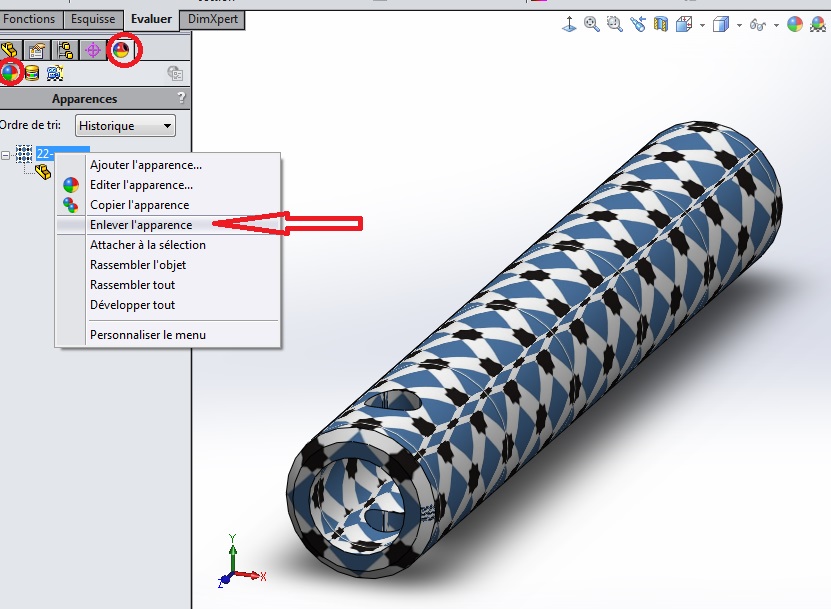
لأكثر توضيح شاهد هذا الفيديو
لا تبخل علينا بإعجابك و تعليقاتك البنّاءة لإثراء هذا التمرين بالضغط هنا
